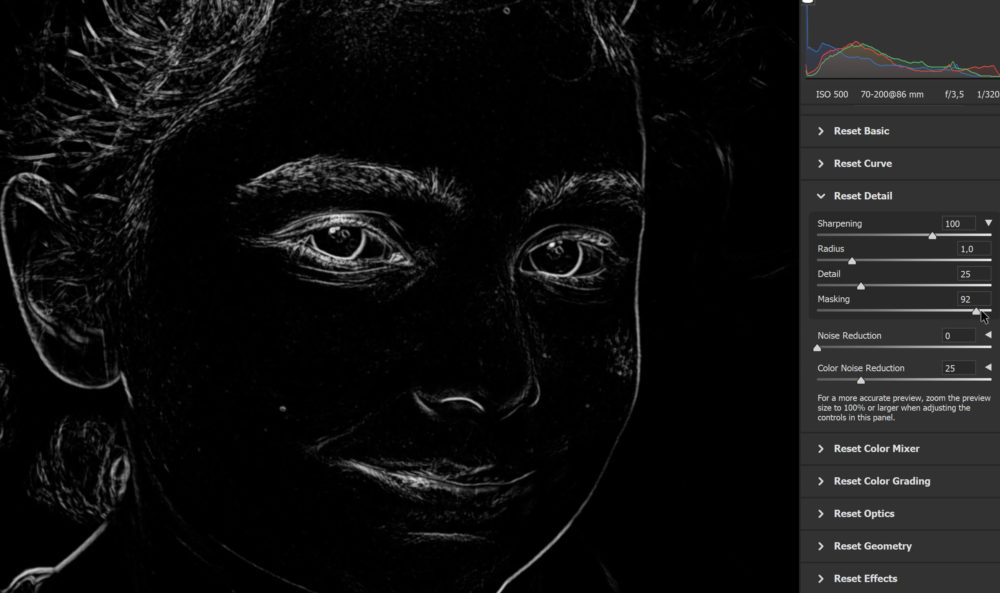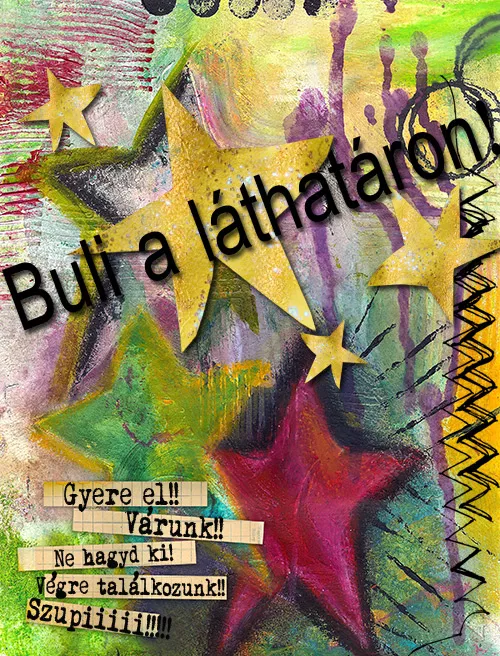
Buli a láthatáron!
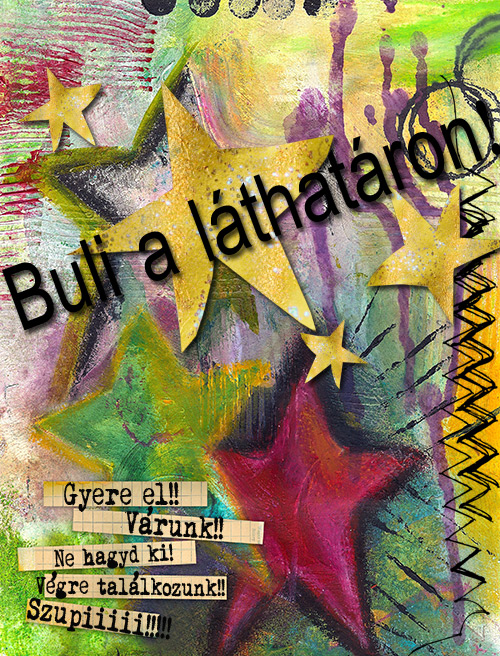
2021. szeptember 4-én tartjuk a 19. NAGY CEWE TALÁLKOZÓT! Minden infó a fórumban, és ott lehet kérdezni is.
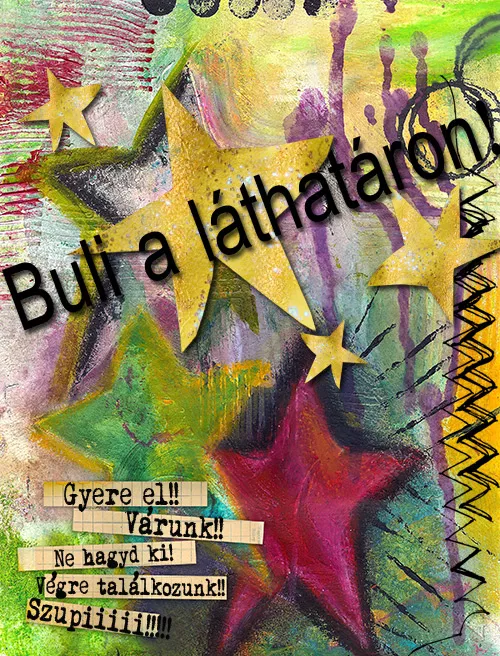
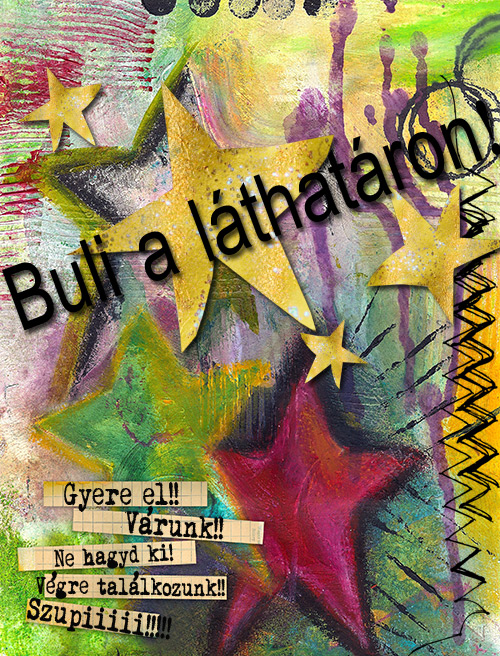
2021. szeptember 4-én tartjuk a 19. NAGY CEWE TALÁLKOZÓT! Minden infó a fórumban, és ott lehet kérdezni is.

Ma duplán dolgozik Mr. Random, mert két játékban is kell győztest hirdetnie.
Az SABLON játék nyertese:
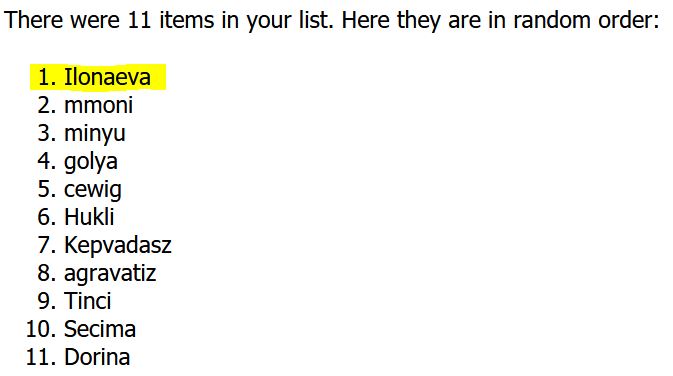
A FORRÓ játék nyertese:
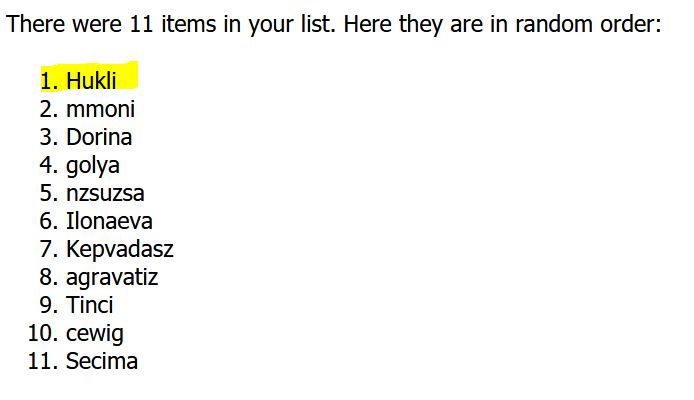
Köszönöm, hogy játszottatok, és küldöm az utalványokat.
A heti játékot Secima találta ki. Ha először játszol, feltétlen olvasd el a szabályokat.
Ha 8, akkor augusztus. A feladat nagyon egyszerű. Készíts egy oldalt! A témája az augusztus, más megkötés nincs. Nem szükséges, hogy idei legyen a fotó. Én az idei Tűzijátékról készítettem oldalt. A képeket a tv-ből vettem. Kellemes alkotást!

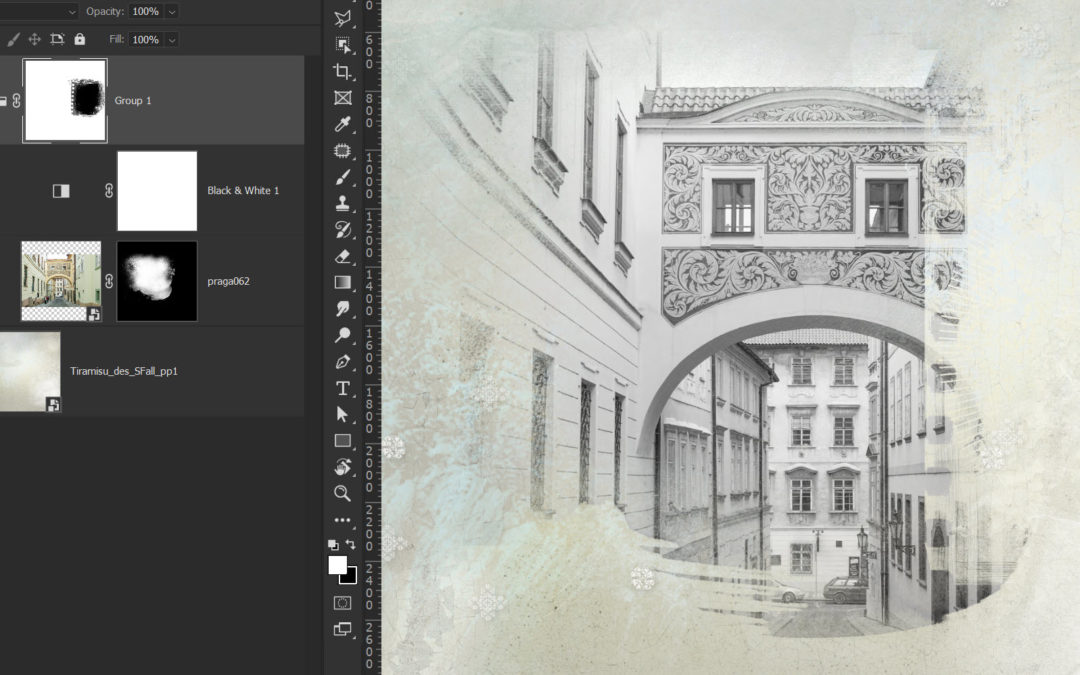
Összeszedtem pár hasznos tudnivalót a rétegekről, remélem, segíti a munkádat.
Rétegpaletta bélyegkép
A rétegpaletta jobb felső sarkában látható vonalakra kattintva legördülő menüben találod a Layers Panel Options-t, ott tudod beállítani a bélyegkép méretét. Az Entire Document esetén a teljes dokumentum látszik, így az elem elhelyezkedése az oldalon is, az Layer Bounds felnagytja a képet a réteghatárokig.
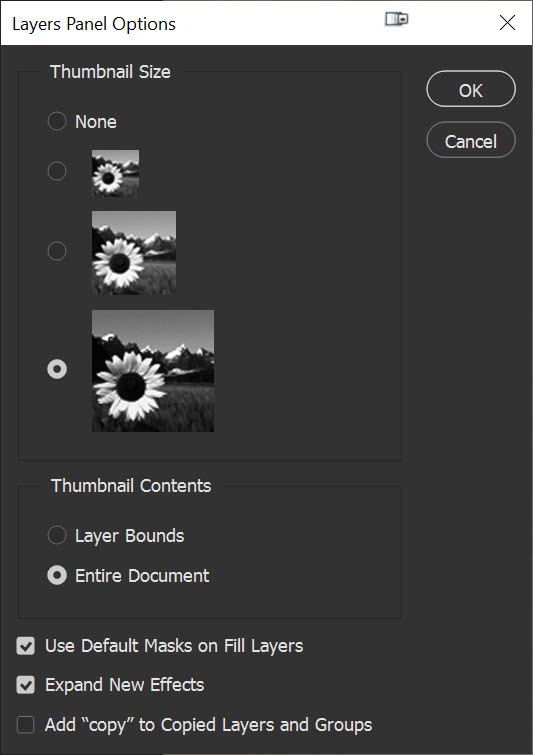
Rétegmásolat
Ha téged is idegesít, hogy a másolaton a névhez hozzáteszi a „copy” szót, akkor ugyanitt tudod kikapcsolni. Ez a rétegek és csoportok másolására is vonatkozik.
Lista a rétegekről
Ha rengeteg a réteg, nem könnyű megtalálni a rétegpalettán. Legyen aktív a mozgatóeszköz, jobb klikk azon az elemen, amire kíváncsi vagy, és megjelenik azoknak a rétegeknek a listája, ami a mozgató eszköz alatt van, abban a sorrendben, ahogy elhelyezkednek.
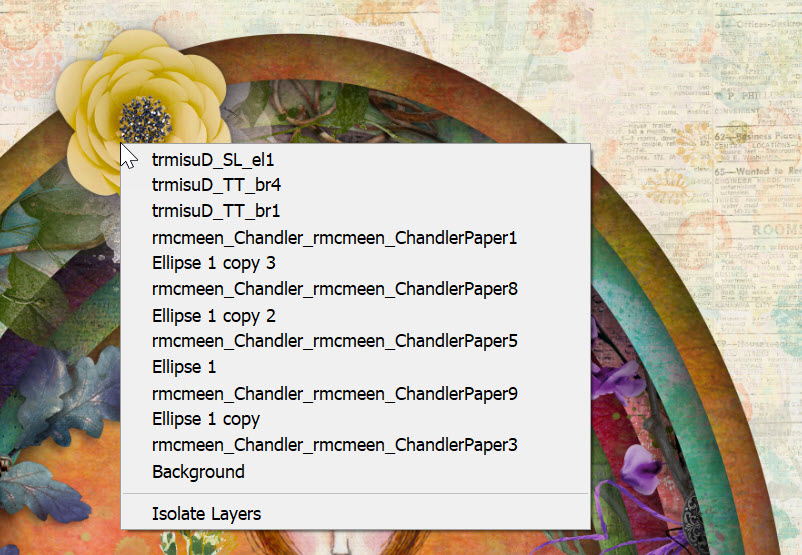
Rétegek színnel jelölése
Szintén hasznos, ha rengeteg rétegnél már nem látod, mi hol lehet. Jobb klikk a szem ikonra, és választhatsz színt. Én ezt még azzal szoktam tetézni – ha lehet – , hogy szűröm azokat a rétegeket, amelyeket egyszínűre szeretnék, mindet kijelölöm, és egyben jelölöm egy színnel.
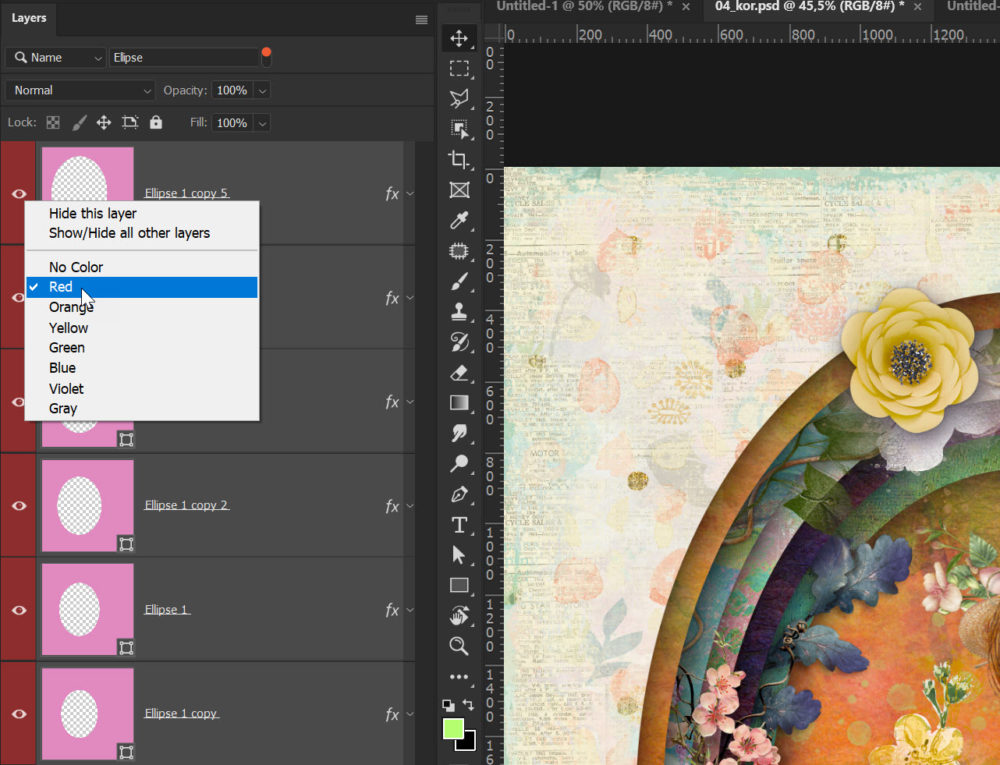

Ezen a héten szabadságon van Mr. Random (meg én is), így a heti sorsolás kicsit eltolódik. Addig is készítsétek el az újabb feladatot, amit nzsuzsa talált ki.
Ha először játszol, feltétlen olvasd el a szabályokat.
Legyen valami forró az oldaladon. Egy forró kávé, egy forró nap, egy forró kályha, forró szerelem vagy más. Kiegészítésként mindenképp válassz egyet az alábbiak közül is: keret, pacni, ragtapasz, szalag, varrás. Jó szórakozást!
(Fotó az oldalamon: lánglovagok.hu)
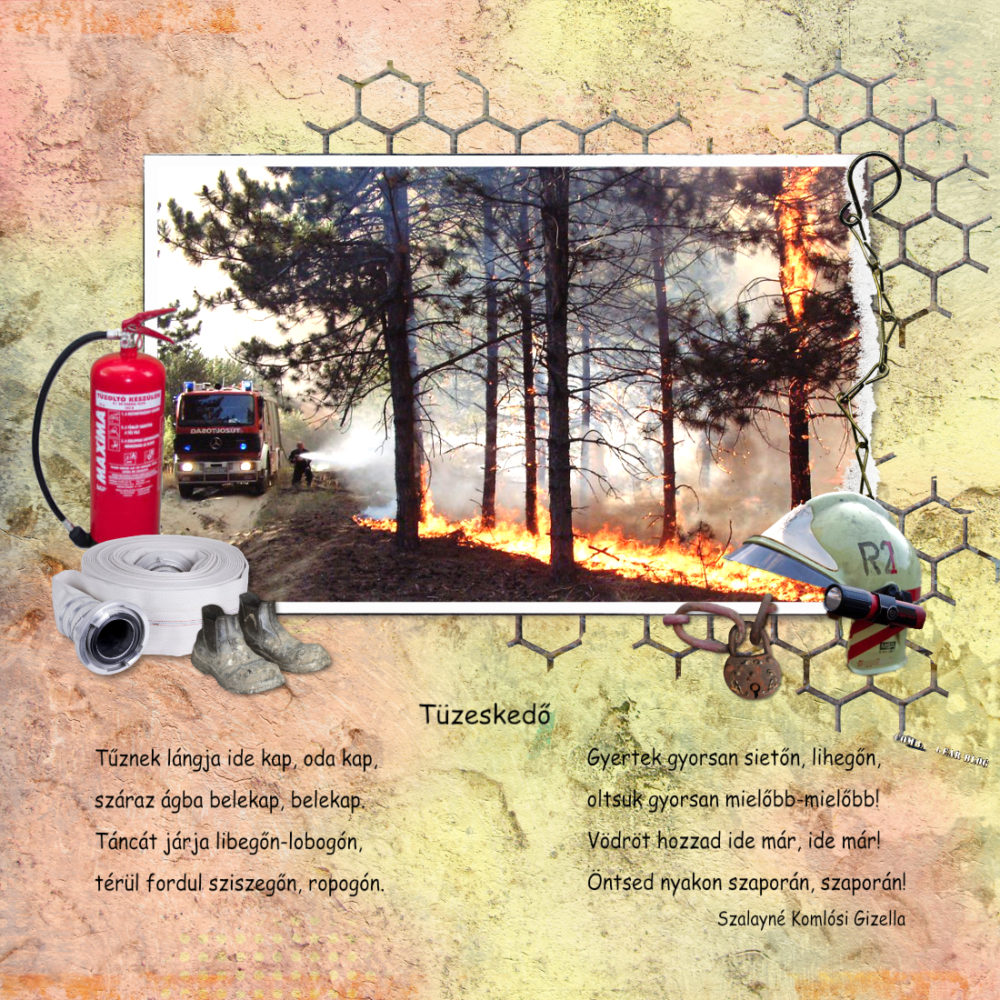
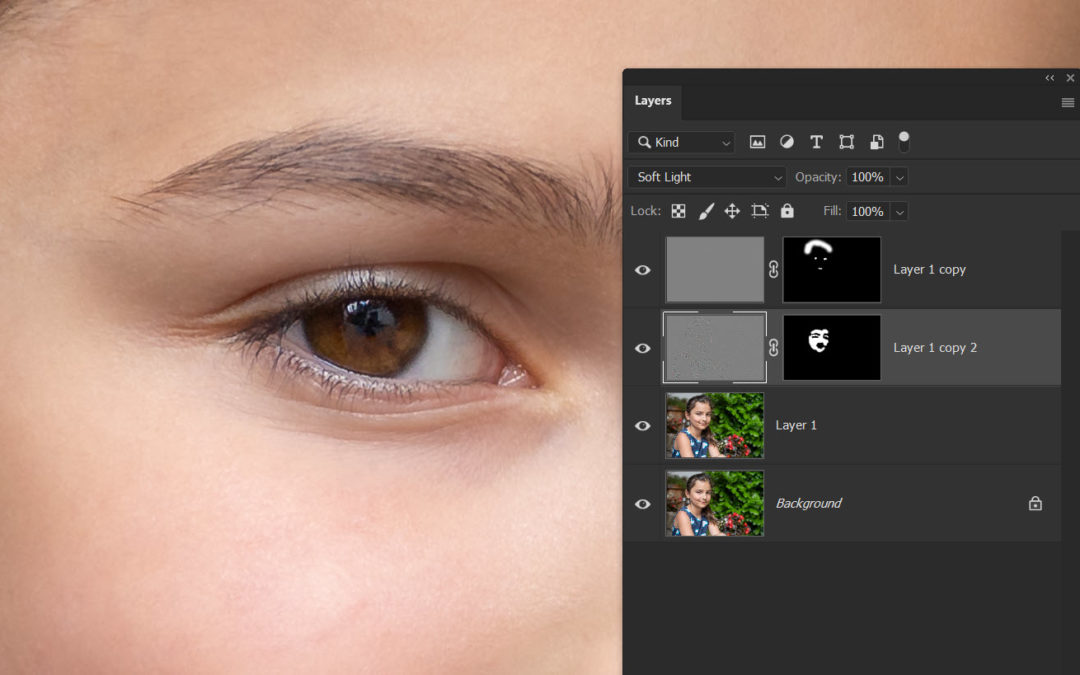
Az élesítés a képszerkesztés egyik lényeges szakasza. Megfelelően használva, jobbá teheti a képet. De mi is az a megfelelő? És melyik eszközt érdemes használni, mert persze nem egy van belőle. Különböző csúszkák és értékek, melyiket hová állítsuk? Mennyi az elég?
Ha jpg-ben fotózol, a fényképezőgép élesít, ha raw-ban, akkor ezt neked kell megtenni, ezért van az, hogy a raw képek kicsit lágyabbnak tűnnek a feldolgozás előtt. Természetesen a jpg képeken is lehet még korrigálni, de korlátozottabbak a lehetőségek, mint a nyers képeknél. Ha megnyitod a Camera Raw-ban, akkor már egy alapértelmezett élesítést alkalmaz, de ezt persze nem kell elfogadni, lehet tovább dolgozni rajta.
Így néz ki, ha az alapértelmezett élesítést kikapcsolom (remélem, valamennyire látszik is ekkora méretben).

Az alapértelmezett élesítéssel:

A további szerkesztés előtt kicsit állítottam a Basic csúszkáin is.

Camera Raw-ban a Detail panelen lehet élesíteni. A Sharpening az általános élesítés erősségét szabályozza. Azonnal látni, hogy mi történik, így bátran próbálkozz. Minden képhez más beállítás jó, például a részletgazdag képeknél a kisebb Radius elegendő. Mind közül a Masking a legfontosabb. Ha a csúszka mozgatása közben nyomva tartod az Alt billentyűt, akkor be tudod állítani, hogy az élesítés hol hasson és hol nem. Először a munkaterület fehér lesz, majd ahogy jobbra húzod a csúszkát, egyes területek feketére változnak. Ezek a részek ki lesznek zárva az élesítésből. Ennek köszönhetően nem élesedik pl az arcbőr vagy az elmosódott terület.